Exel中利用函数vlookup实现多级联动效果
1、新建两个工作标签分别为Sheet1、Sheet1(工作标签名可以自拟);Sheet1留白,Sheet2填入所需数据
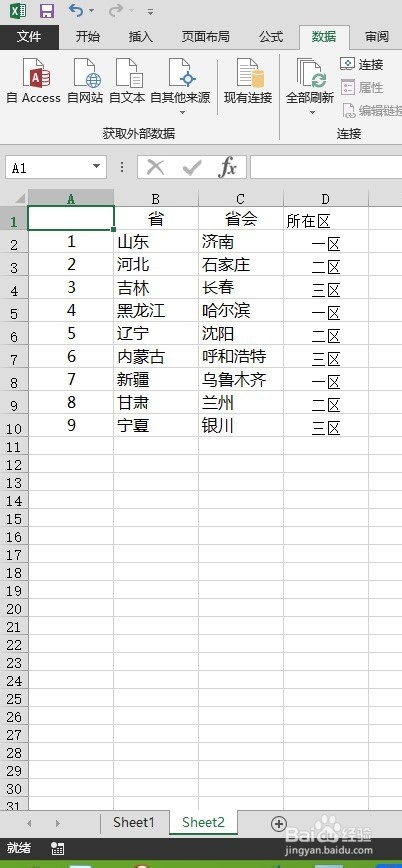
2、将选择框移至工作标签Sheet1A1处>点数据>点数据验证>在来源处复选Sheet2数字1——9点确

3、此时A1已经有了下拉选项为1——9的下拉框,然后分别在B1输入"屏顿幂垂=VLOOKUP(A1,Sheet2!A:B,2,0)",C1输入“=VLOOKUP(A1,Sheet2!A:C,3,0)”,D1输入“=VLOOKUP(A1,Sheet2!A:D,4,0)即可完成第一列的随动效果。

4、最后复选ABCD列鼠标左键点击右下角的小+号下拉至第9行完成表格联动

5、VLOOKUP纵向查找函数
